Dass ich diesen Artikel gerade heute schreibe verdanken meine Leser einem Kommentar eines entwicklungstechnisch hochbegabten Kommentars im Deutschen Mint-Forum:
Was ist Emacs? Wer benutzt das? (rhetorische Fragen)
Deutsches Mint-Forum
Emacs ist einer der bekanntesten Texteditoren und Entwicklungsumgebungen unter Linux – natürlich wird man sich Emacs nicht installieren um hin und wieder seine „.bashrc“ zu editieren, hierzu reichen auch Gedit oder der erweiterte Kate. Mit Emacs entwickelt man anspruchsvollen Code, oder man hat einfach Freude an einem professionellen Editor, der mehr kann.
Es gibt eine nette und witzige Aussage über diesen Editor: „Emacs ist ein großartiges Betriebssystem – allerdings fehlt ein guter Editor.„. Die Aussage dahinter – Emacs ist mehr als nur ein Texteditor. Es handelt sich dabei um einen Texteditor, um eine komplette IDE (Entwicklungsumgebung) den man um vieles erweitern kann.
Inhaltsverzeichnis
Emacs installieren
Unter auf Debian basierenden Linux-Distributionen installieren Sie diese Software über die Paket-Verwaltung durch das Paket „emacs“ – suchen Sie nach dem Begriff „emacs“ werden Sie noch viele weitere Pakete finden, die diesen Editor erweitern. Nutzen Sie keine grafische Oberfläche, installieren Sie sich das Paket „emacs-nox„. Grundsätzlich wird mit Emacs in der Sprache C entwickelt, über entsprechende Erweiterungen kann man in nahezu jeder Sprache damit entwickeln. Dazu zählen das Abfragen und verfassen / versenden von E-Mails, News abrufen, im Internet surfen, Spielen und vieles mehr.
Emacs nutzen
Sie finden diesen Editor nach der Installation im Anwendungsmenü unter der Kategorie Entwicklung, alternativ nutzen Sie den Schnellstarter (Alt+F2, unter KDE auch Alt+Leertaste) oder das Terminal mit dem Befehl:
emacs
emacs /pfad/zur/Datei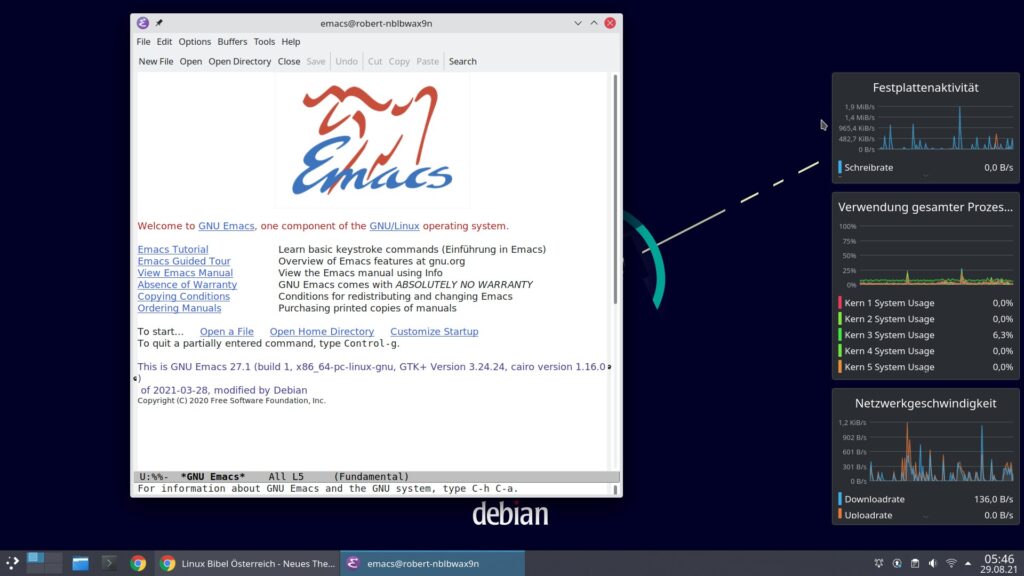
Möchten Sie nur am Terminal arbeiten, nutzen Sie zusätzlich die Option „-nw„:
emacs -nw
emacs -nw /pfad/zur/Datei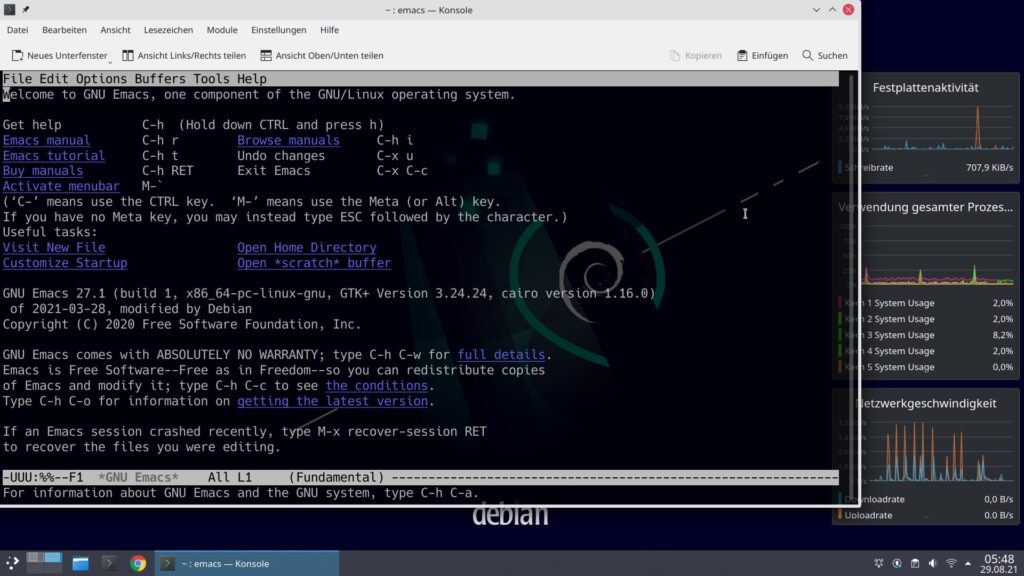
Grundsätzlich kann man mit Emacs so arbeiten wie mit jedem anderen Editor auch – seine Vorteile liegen jedoch darin – Sie brauchen absolut keine Maus (auch wenn Sie diese trotzdem ohne Umstände nutzen können). Jede Funktion ist über Tastenkürzel nutzbar, mit Emacs gehen viele Dinge einfach viel schneller, Sie müssen für nichts die Hand von der Tastatur nehmen.
Zu Beginn ist die Nutzung des Editors vielleicht ein wenig umständlich – dies liegt jedoch vor allem an den vielen Funktionen. Zu Beginn liegt der Cursor auf dem Link Tutorial – dieses ist direkt in den Editor eingebaut, drücken Sie einfach die Eingabe-Taste:

Dieselbe Geschichte auf dem Terminal:
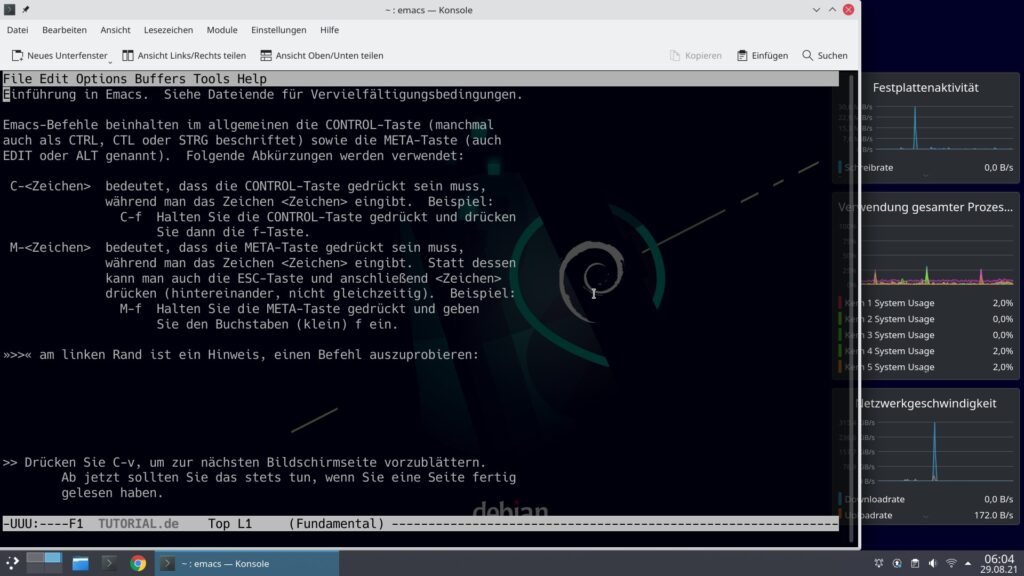
Zum Scrollen nutzen Sie einfach die Pfeiltasten, legen Sie den Cursor auf einen Link und bestätigen mit Eingabe folgen Sie diesem. Das Tutorial ist zu Beginn sehr hilfreich – hier geht es vor allem um die Steuerung mittels Tastenkürzel. Gerade wegen der vielen Tastenkürzel ist man mit Emacs viel schneller als mit anderen Anwendungen – das aktuelle Zeichen löschen – Tastenkürzel, das aktuelle Wort löschen – Tastenkürzel, die aktuelle Zeile löschen, alles vor dem aktuellen Zeichen löschen – Tastenkürzel, … Zeichenfolgen markieren – Tastenkürzel, markiertes kopieren und einfügen – Tastenkürzel. Für alles Mögliche gibt es Tastenkürzel, sogar für Dinge an die Sie unter anderen Anwendungen gar nicht denken.
Das Tutorial zeigt zu Beginn einmal die wichtigsten. Zu Beginn etwas unverständlich die Ausführung der Tastenkombinationen, wollen wir beispielsweise den Editor beenden führt folgendes Tastenkürzel zum Ziel: C-x C-c. Das „C“ steht für die Strg-Taste – in diesem Beispiel gilt es zuerst also Strg+x zudrücken, loslassen und anschließend Strg+c zu drücken – nun wird die Aktion ausgeführt. Es handelt sich oft wie schon zu sehen um zweiteilige Tastenkürzel, manchmal besteht ein Tastenkürzel auch nur aus drei Zeichen – etwa um das Fenster zu teilen – C-x 3 – hier wird zu Beginn einfach Strg+x gedrückt, losgelassen und 3 gedrückt:
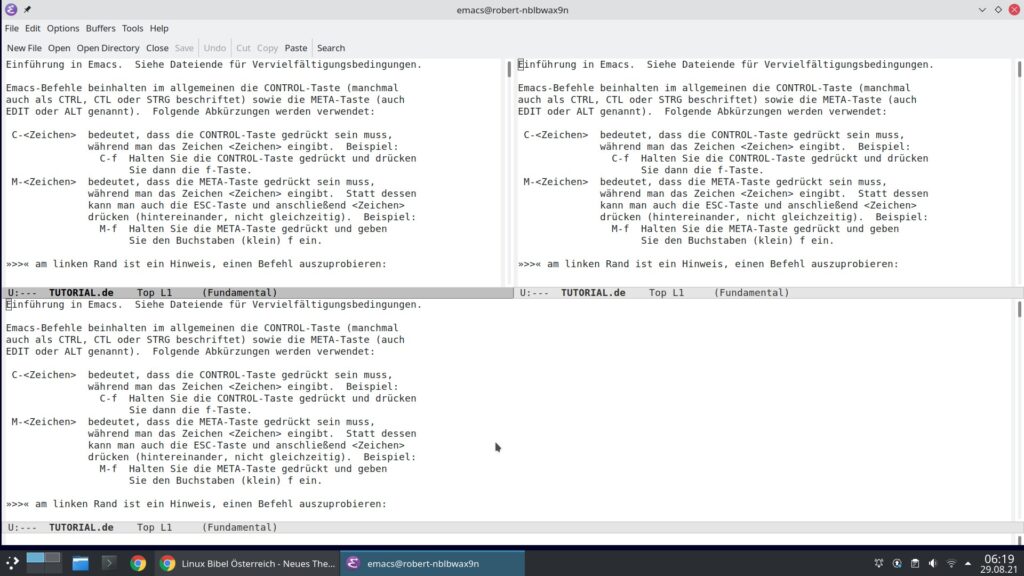
Oder am Terminal:
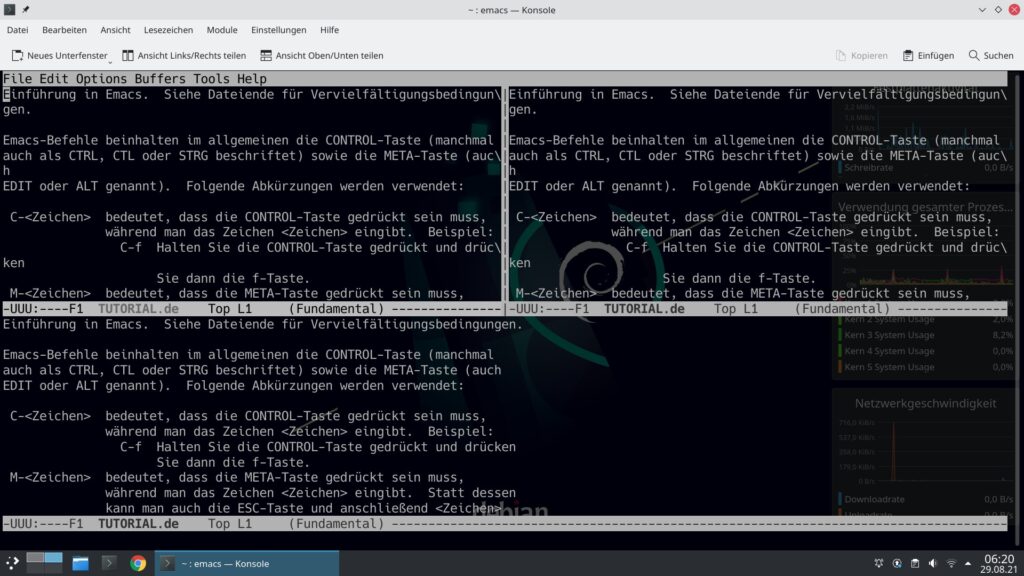
Beginnen Sie ein Tastenkürzel einzugeben zeigt sich dies im kleinsten Teil des Fensters ganz unten – dem sogenannten Buffer, hier zeigen sich auch Fehler. Hin und wieder gibt es auch Tastenkürzel wie M-f (den Cursor ein Wort weiter bewegen) – „M“ steht für Meta und wird durch die Alt-Taste genutzt – in diesem Fall also Alt+f. Wie schon beschrieben – das Tutorial ist Pflicht, schon nach wenigen Versuchen mit Emacs merkt man sich die wichtigen und oft genutzten Tastenkürzel – einfach, weil man damit um vieles schneller ist.
Die wichtigsten Tastenkürzel zeigen sich auch im Menü – dieses öffnen Sie auf der grafischen Oberfläche mit der Maus oder auf eben dieser und auf dem Terminal mit F10:
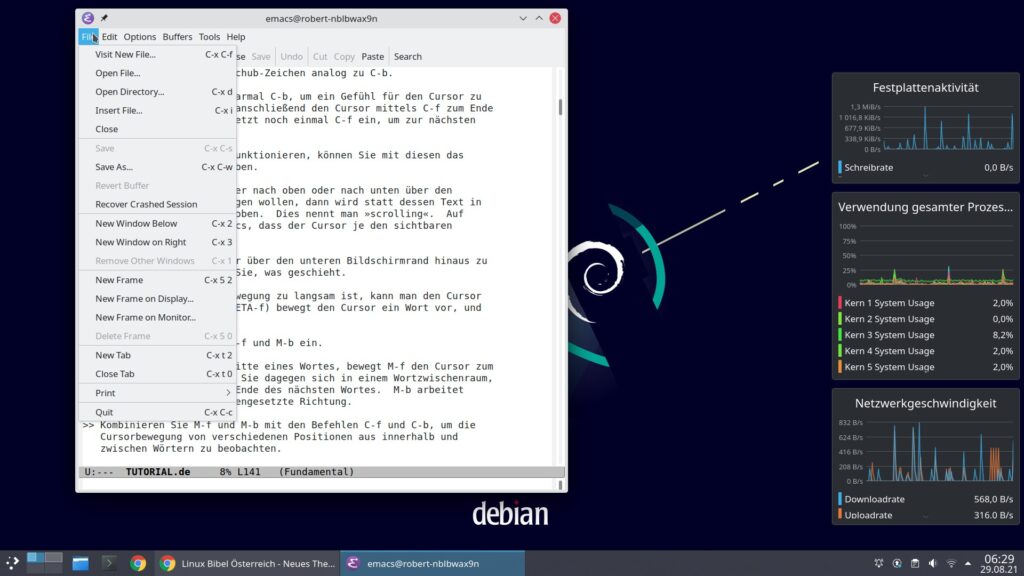
Am Terminal:
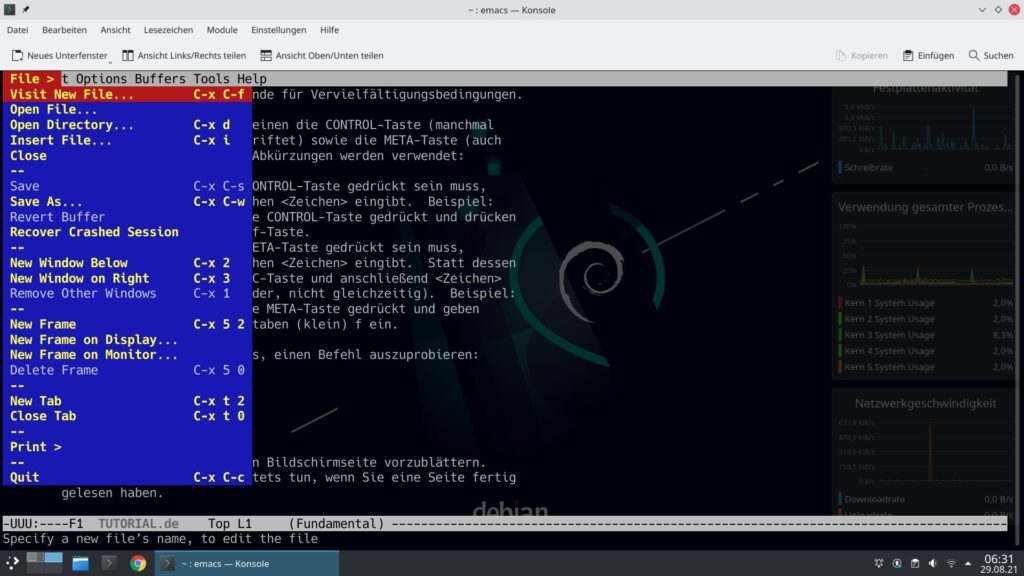
Im Menü navigieren Sie ganz einfach mit den Pfeiltasten und bestätigen mit Eingabe – auf der grafischen Oberfläche ist dies natürlich auch mit der Maus möglich. Nun, Emacs ist sehr umfangreich – hier gilt es selbst zu erforschen – um Emacs wirklich zu beschreiben, könnte man ein Buch schreiben. Die wichtigsten zusätzlichen Funktionen finden Sie im Menü „Tools„. Hier können Sie unter anderem im Internet surfen:
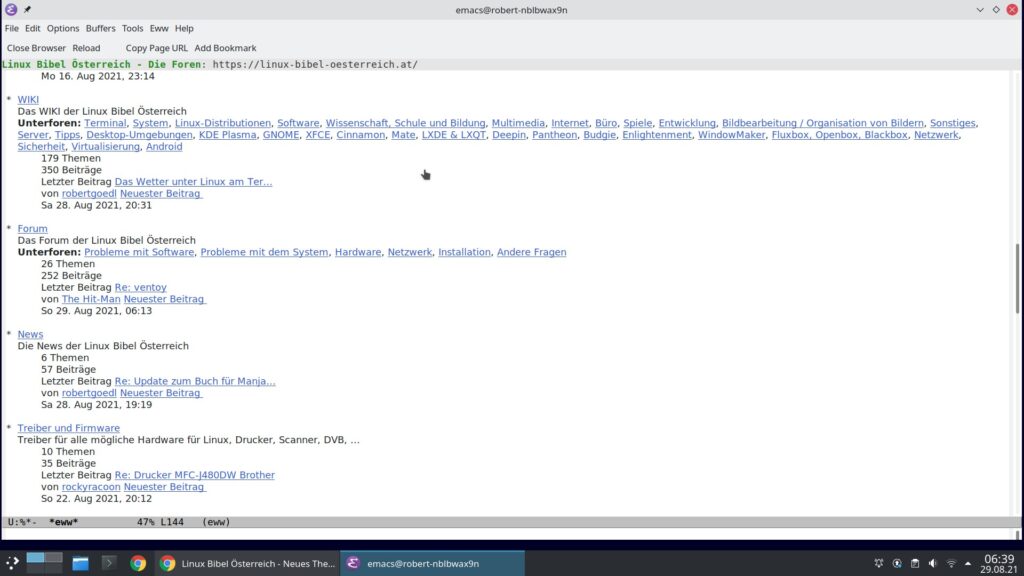
Oder am Terminal:
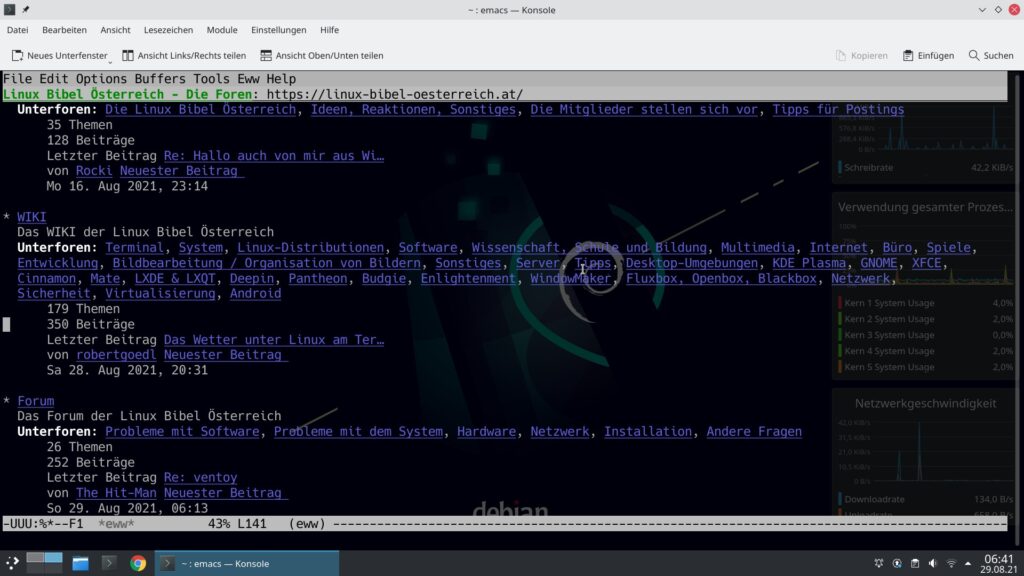
Je nach geöffneter Erweiterung erscheint auch ein weiteres zu dieser passendes Menü – hier etwa für den Webbrowser:
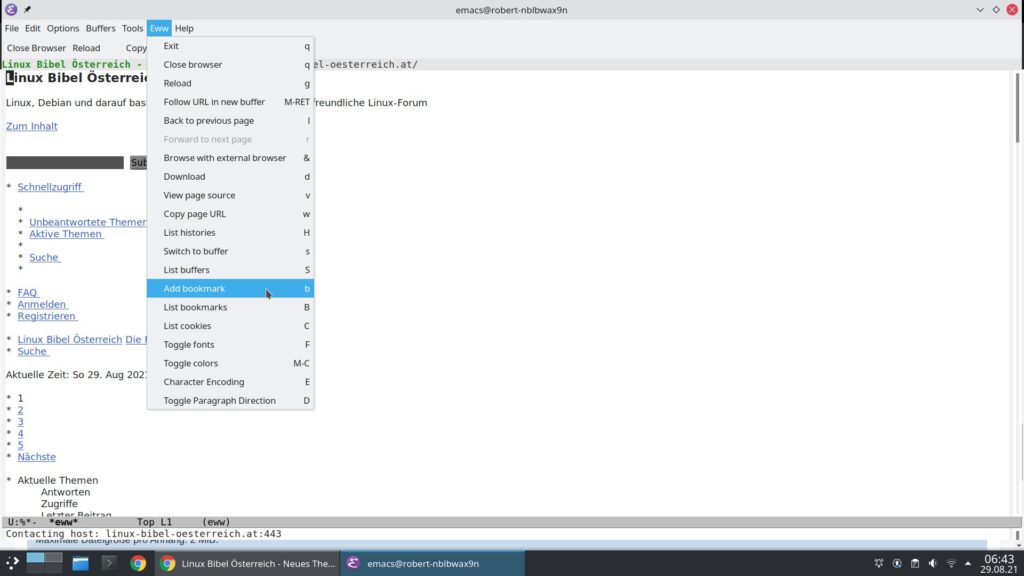
Sie können E-Mails schreiben und empfangen, Sie können Terminal-Befehle direkt in Emacs ausführen, Sie finden einen programmierbaren Taschenrechner und einen Kalender, auch Spiele.
Installieren Sie Erweiterungen sollten Sie die Handbücher dazu lesen, meist gilt es Erweiterungen in Emacs erst zu aktivieren – hierzu findet sich am einfachsten über Synaptic die passende Webseite für die jeweiligen Erweiterungen. Die vollständige Dokumentation finden Sie unter Emacs.
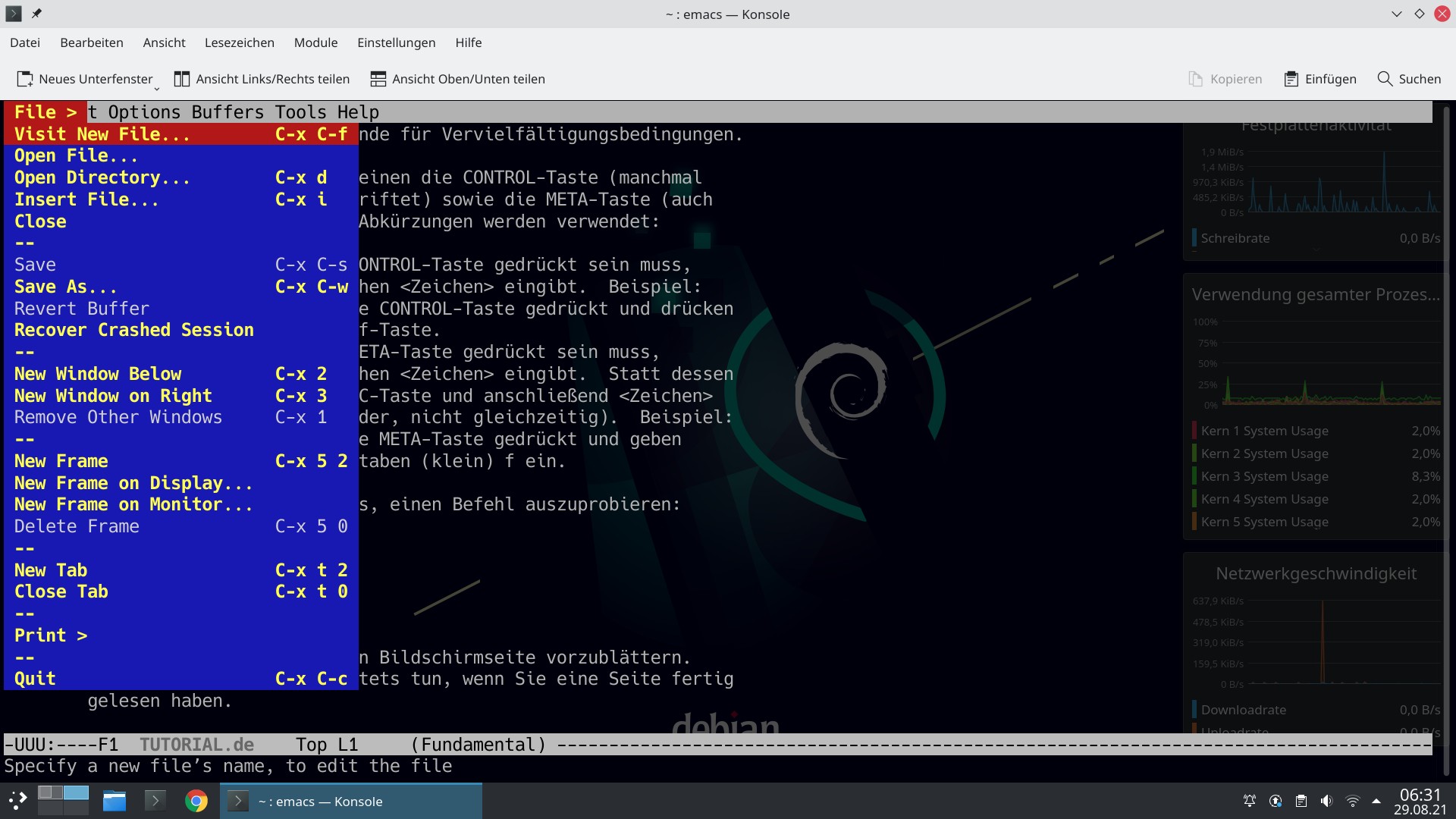


Eine Reaktion
[…] der Editor Emacs beinhaltet ein […]